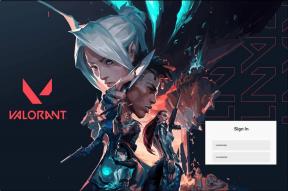8 найкращих способів використання Microsoft Sway
Різне / / November 29, 2021
Microsoft Sway можна назвати новішою та дружнішою альтернативою PowerPoint. Ця хмарна програма пропонує нове перспектива до PowerPoint. Використовуючи його, ви можете легко створити інформаційний бюлетень або своє резюме з мінімальними зусиллями. Все, що вам потрібно знати, це обійти цей інструмент, і ви швидко станете досвідченим користувачем.

Отже, якщо ви плануєте отримати максимальну віддачу від Microsoft Sway, наступний посібник допоможе вам якнайкраще його використати.
Давайте розпочнемо.
Хто може використовувати Sway?
Microsoft Sway безкоштовний. Так, ви мене правильно почули. Поки у вас є обліковий запис Microsoft, ви можете використовувати Sway. Або якщо у вас є підписка на Office 365, ви можете насолоджуватися ще деякими перевагами, як-от захист паролем ваших файлів і документів.

Суть полягає в тому, що якщо у вас є діючий обліковий запис Microsoft, ви можете створювати документи Sway.
Коли справа доходить до програм, ви можете отримати версію Windows 10 з Microsoft Store. Або ви можете просто увійти за адресою sway.office.com веб-сайт.
Також на Guiding Tech
Налаштувати
Оскільки це здебільшого веб-додаток, немає суєти щодо налаштування та інших подібних речей. Схожий на Документи Google, все, що вам потрібно зробити, це увійти та отримати доступ до різних шаблонів.
Якщо ви встановили версію Sway для Windows 10, дозвольте мені сказати вам, що доступ до неї точно такий же, як і до онлайн-версії.
1. Як створити коливання
Так, файли Sway називаються Sways. Тепер, коли ми вирішили це, давайте подивимося, як створити Sways. Коли ви увійдете, ви знайдете купу шаблонів на домашній сторінці. Виберіть той, який відповідає вашій роботі. У моєму випадку я взяв шаблон бізнес-презентації.

Ви будете перенаправлені на попередній перегляд Sway. Ви можете натискати стрілки вправо та вліво, щоб переміщатися по слайдах. Або ви можете просто переглянути огляд файлу, натиснувши кнопку «Навігація».

Щоб розпочати редагування Sway, натисніть «Почати редагування цього Sway», і ви будете переспрямовані до перегляду редагування.

Тепер все, що вам потрібно зробити, це додати вміст.
2. Як додати вміст
Додавання вмісту в Sways — це дитяча гра, адже кожен маленький інструмент і функція так акуратно впорядковані. Крім того, великі шрифти та інтуїтивно зрозумілий інтерфейс роблять це легко.

Просто клацніть заголовок (або текст/зображення) на будь-якій картці, яку потрібно змінити. Під кожною карткою ви знайдете значок «Плюс», який дозволяє додавати будь-який вміст.

На момент написання статті Sway дозволяє додавати зображення, аудіо, відео та навіть вставляти URL-адреси та групувати картки. Природно, ви також можете додавати вміст зі свого ПК.
Не впевнені, як виглядає документ? Натисніть вкладку Дизайн, щоб побачити попередній перегляд поточного Sway.
3. Отримайте інструменти редагування
Щоб додати зображення, клацніть на утримувачі зображень, і з правого боку відкриється панель. Добре те, що Sway автоматично запропонує вам зображення на основі вашої теми.

Все, що вам потрібно зробити, це натиснути на пропозиції, щоб відкрити вікно з додатковими параметрами. Виберіть один і натисніть кнопку Додати вгорі.

Те ж саме стосується відео. Крім того, ви завжди можете додати вміст зі свого ПК або Обліковий запис OneDrive.
Що стосується зміни стилів тексту, ви можете зробити текст жирним або курсивом або навіть додати посилання. Усі ці параметри форматування розміщені на верхній стрічці.
Також на Guiding Tech
4. Як встановити точки фокусування
Цікавою особливістю Sway є точка фокусування. Ви можете вказати області зображення, на яких ви хочете зосередитися.

Щоб скористатися ним, клацніть зображення та виберіть параметр Фокус. Далі торкніться областей, на яких ви хочете зосередитися. Цікаво, що якщо важливий весь кадр, ви завжди можете встановити прапорець під зображенням.
5. Орієнтуйтеся на шаблони та стилі
Вас дратує те, що Sway має обмежені шаблони? Ну, дозвольте мені сказати вам, що цей хмарний сервіс має різноманітні стилі для певного шаблону. Щоб змінити стиль, відкрийте шаблон і перейдіть у режим конструктора.

Далі натисніть на піктограму Стилі у верхньому правому куті, і лото!

Виберіть один із десятків різних стилів, і ви повинні бути відсортовані. Справа в тому, що палітра кольорів і шрифт вбудовані. Тому, вибираючи стиль, переконайтеся, що він відповідає нашій темі.
На щастя, на цьому історія не закінчується. Sway дозволяє налаштувати дизайн вашого документа, таким чином даючи вам незалежність у виборі шрифту, акценту анімації, колірної палітри та розміру тексту.

Маєте настрій для розваг? Натисніть на ремікс! кнопку і спостерігайте, як розгортається магія.
6. Створіть свої власні коливання
Крім шаблонів і різних стилів, ви також можете зробити так, щоб Microsoft Sway створив для вас шаблон теми на ваш вибір.
Наприклад, якщо вам потрібен шаблон для проекту, пов’язаного з технологіями, Sway робить все можливе, щоб зібрати всю інформацію щодо теми та помістити їх у гарний шаблон.

Все, що вам потрібно зробити, це перейти на домашню сторінку Sway і вибрати Почати тему.

Додайте свій інтерес і зачекайте пару хвилин, поки Sway створить для вас сюжетну лінію.
7. Як поділитися Sways
Гаразд, ви вибрали стиль, створили Sway, і що тепер? Поділіться Sway, звичайно.
Натисніть «Поділитися» у верхньому правому куті та скопіюйте посилання. Крім простого обміну посиланнями, Sway також об’єднує кілька інших параметри спільного доступу. Наприклад, ви можете поділитися візуальним посиланням безпосередньо у своїх електронних листах.

Візуальні посилання дають попередній перегляд зображення заголовка разом із заголовком. Таким чином, користувачі будуть більш схильні натискати на нього.

Крім того, ви можете поділитися Sways безпосередньо зі своїм обліковим записом Facebook і Twitter. Ви також можете скопіювати код вставки.
Також на Guiding Tech
8. Співпрацюйте розумно
Співпраця – це ключ тема для будь-якого онлайн-сервісу, будь то Dropbox Paper або Google Docs. Подібно до цих послуг, ви також можете запросити своїх колег до співпраці.

Щоб запросити своїх колег, натисніть «Поділитися» та виберіть опцію редагування. Після завершення поділіться посиланням.
Похитайте свій шлях
Ось як ви можете продемонструвати свої вражаючі ідеї за допомогою Microsoft Sway. Це не тільки виділяє ваше портфоліо, презентацію чи резюме, але й гарантує, що ви не проведете багато неспокійних ночей, створюючи їх.
Далі: Управління електронною поштою може бути важким бізнесом. На щастя, це можна зробити простіше за допомогою правил. Дізнайтеся, як створювати правила, у публікації нижче.